Integración de OpenText Media Management y ShutterStock
En este artículo se explica la Integración de OpenText Media Management y ShutterStock, el proveedor líder de imágenes de stock.
A partir de la versión 21.3 de OpenText Media Management se amplía las búsquedas a Shutterstock. Esta integración permite utilizar nuestra cuenta de Shutterstock para obtener licencias o solicitar imágenes y vídeos.
Los usuarios buscan primero en DAM los activos adecuados, evitando compras innecesarias.
Configuración de Shutterstock
Debemos seguir los siguientes pasos para configurar la integración entre OpenText Media Management y ShutterStock:
Crear una nueva aplicación API
Debemos acceder al portal de Desarrollador de ShutterStock:
- Abrir un navegador web a la página de desarrollador de Shutterstock para configurar aplicaciones API
- Hacer clic en el botón
Create new app.
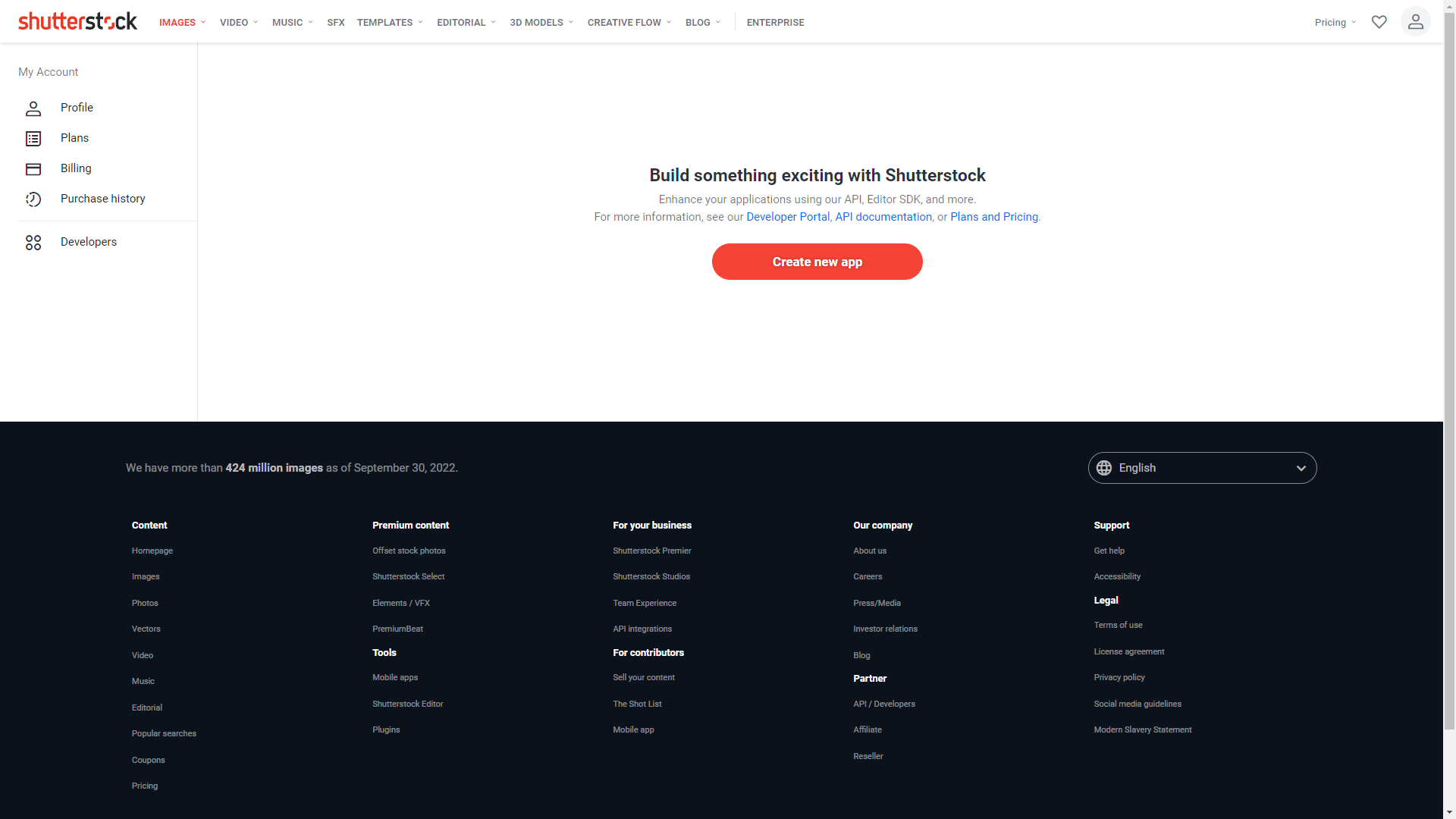
-
Introduzca los siguientes valores sustituyendo su VM
- AppName: Nombre de nuestra aplicación, i.e. OTMM Joaquín On Software
- Callback URL: URL de nuestro servidor de OTMM, i.e. www.joaquinonsoft.com
- Referrer: URL de nuestro servidor de OTMM, i.e. www.joaquinonsoft.com
- Included products: Lista de productos a incluir. Dejar todas las casillas marcadas
- Company name: Nombre de la empresa, i.e. Joaquín On Software
- Página web: https://www.joaquinonsoft.com
- Intended use: Seleccionar el valor
API integration for my companyen la lista desplegable - Description: Descripción de la aplicación, i.e. “Se utiliza para conectar Shutterstock con el servidor de OTMM de Joaquín On Soft”
- Terms of service: Marque la casilla para aceptar las condiciones
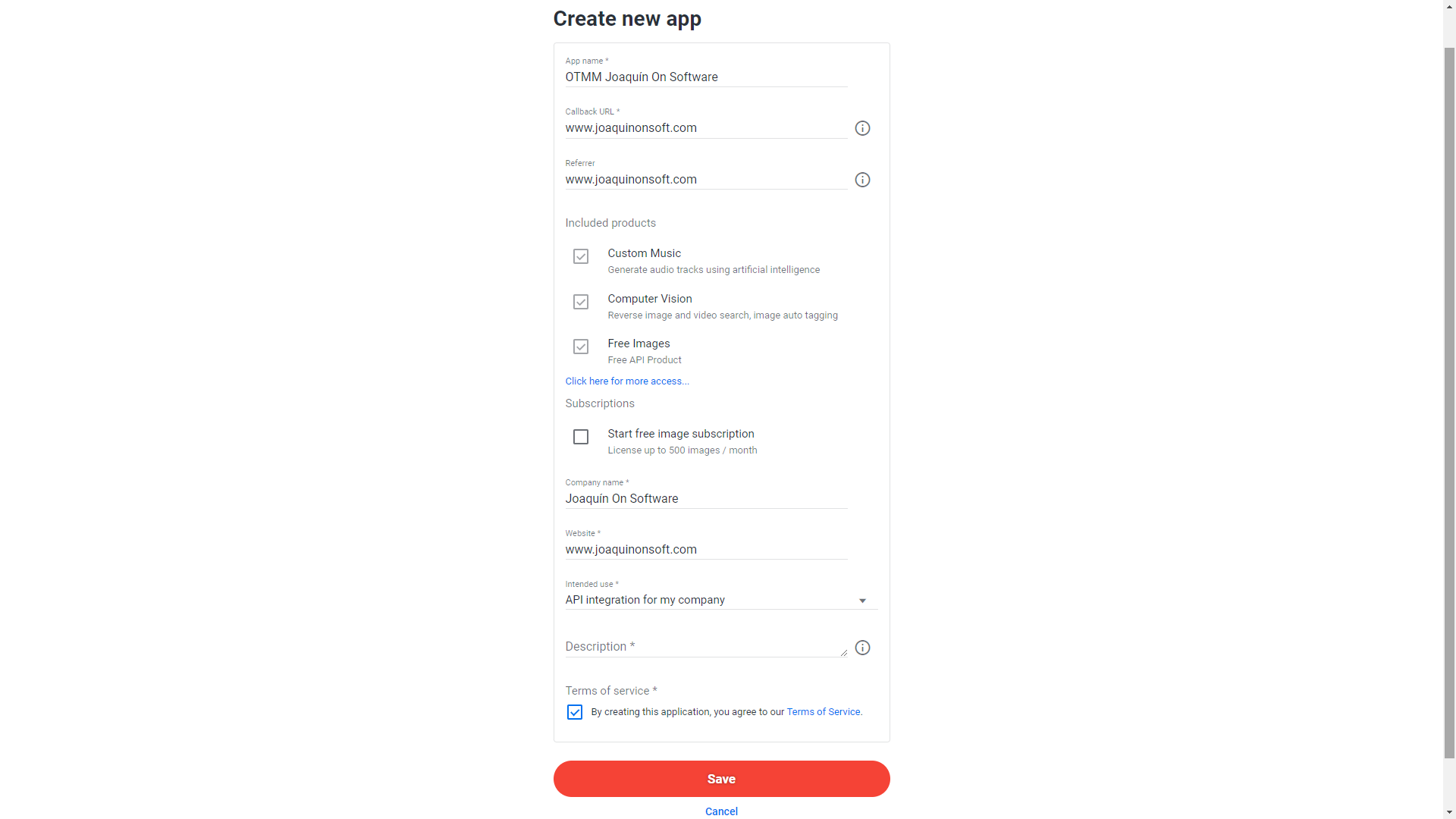
- Hacer clic en Save
- Buscar nuestra aplicación en la lista de aplicaciones

- Para Clave de usuario y Secreto de usuario, Hacer clic en el globo ocular de la derecha con una línea que lo atraviesa para mostrar los valores. Copie estos valores para utilizarlos más tarde.
Actualización de las credenciales en OTMM
A continuación debemos proporcionar las credenciales de la aplicación de Shutterstock en el panel de adminsitración de OTMM. Para ello debemos seguir los siguientes pasos:
- Iniciar sesión en
Teamsen nuestro servidor de OTMM: http://[HOST_NAME]/teams - Hacer clic en
Security > Credentials
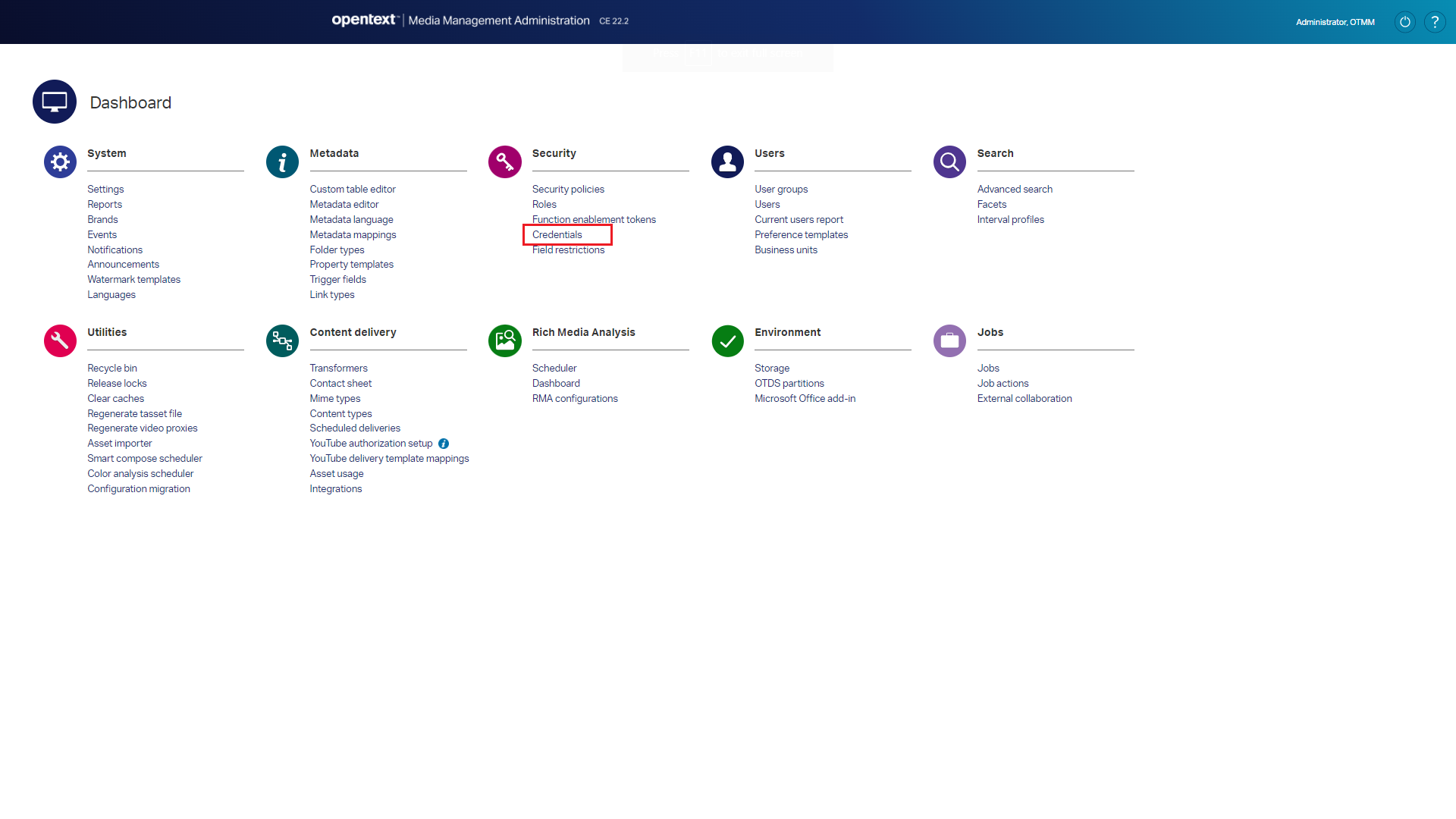
- Hacer clic en Editar en la línea en la que el Nombre de credencial es
Shutterstock - Introducir los valores de nuestra
App Shutterstockcomo se indica a continuación- Client ID: Valor del campo
Consumer Keyen nuestra App en Shutterstock - Client Secret: Valor del campo
Consumer Secreten su App en Shutterstock
- Client ID: Valor del campo
- Hacer clic en
Save
Probando la integración con Shutterstock
Una vez configurado la integración ente OpenText Media Management y ShutterStock vamos a probarla:
- Iniciar sesión en OTMM, i.e. http://[HOST_NAME]/teams
- Hacer clic en
Assetsen el menu lateral izquierdo - Hacer clic en
Stock libraries (external) - Haz clic en
Shutterstock - Hacer clic en
Init Session in Shutterstock - Hacer clic en
Allow - Ahora veremos una lista de activos, imágenes y videos, de archivo que podemos buscar y/o importar. Si ha recibido un error relacionado con el nombre de host registrado, debe validar que el dominio de la URL del navegador es el mismo que introdujo en la URL de devolución de llamada y la referencia en la configuración anterior, yendo a la sección “Actualización de una aplicación API existente”.
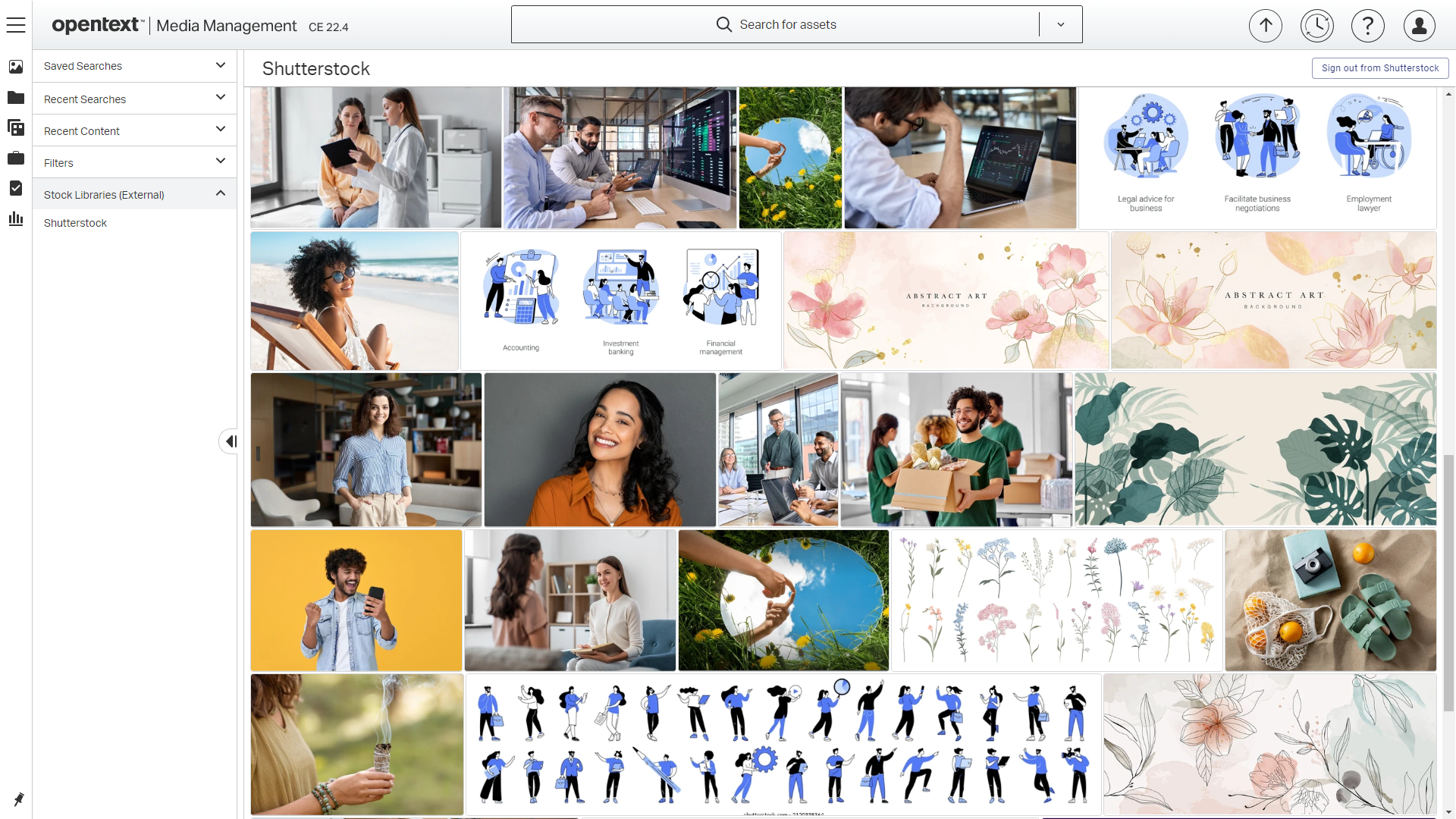
-
Para importar un activo, Hacer clic en él y se le presentará una lista de planes en la parte superior derecha. Esta lista puede cambiar con el tiempo y puede contener múltiples entradas
Si todos los planes tienen 0 descargas, no podremos descargar ningún recurso.
-
Después de seleccionar un plan, introduciremos los valores correspondientes para los campos Purchase order (required), Job, Client/Licensee y Other. Estos campos pueden tomar los valores que deseemos.
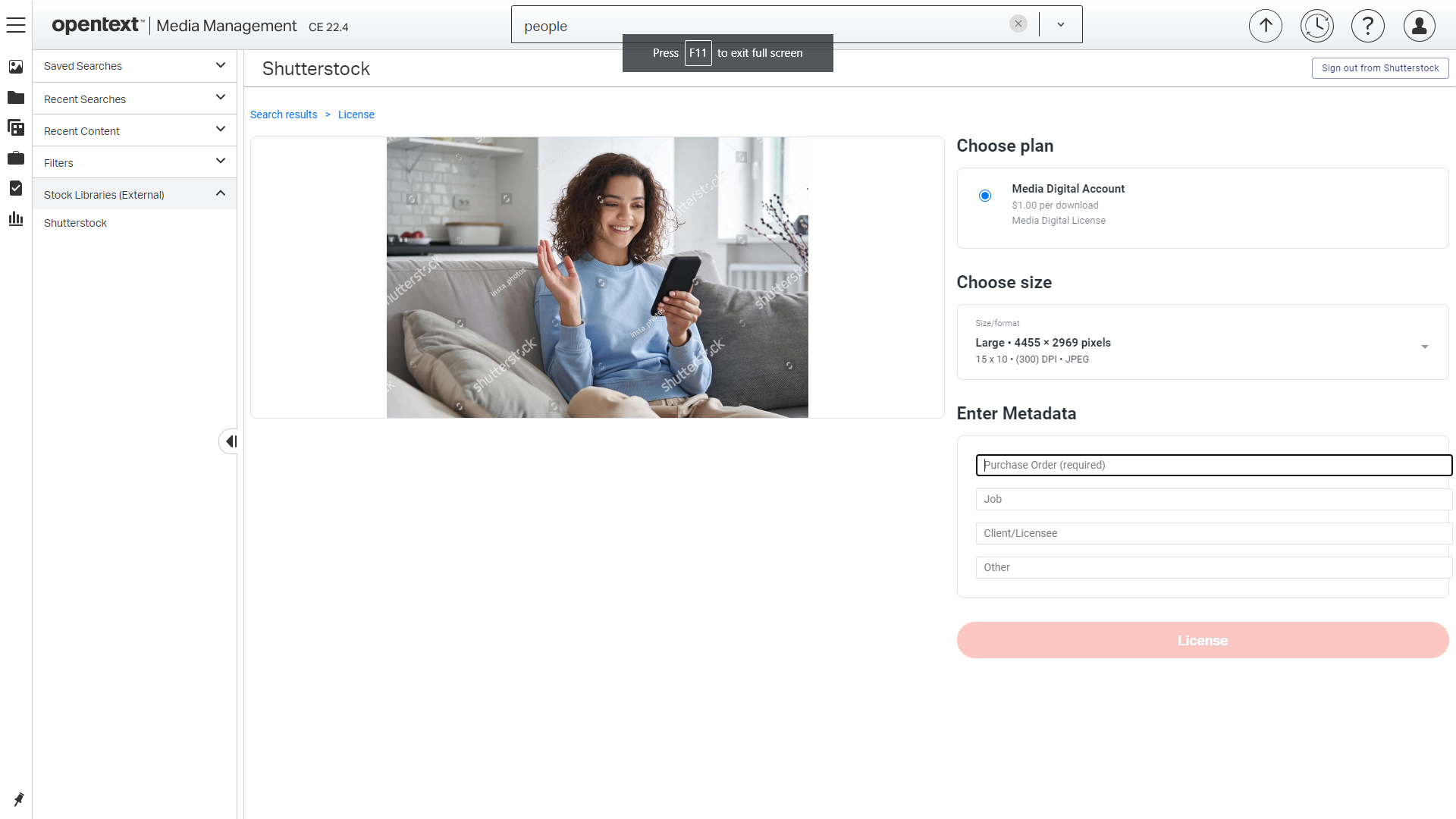
- Hacer clic en
License - Rellenar el cuadro de diálogo
Import assetssegún nuestras especificaciones - Hacer clic en
Import - Un trabajo se ejecutará en segundo plano para importar el activo basado en sus especificaciones y posteriormente aparecera en Media Management.
